
Khi mạng được kết nối từ nhà cung cấp internet Rostelecom, nhiều người dùng có nhu cầu tự định cấu hình bộ định tuyến đã mua. Thông thường, nhà sản xuất thiết bị đó là ZTE, bởi vì với công ty này và hợp tác với nhà cung cấp dịch vụ Internet được đề cập. Trong những trường hợp như vậy, quy trình cấu hình có được một thuật toán nhất định về việc chúng tôi muốn nói thêm, việc thuần hóa các tính năng chính được liên kết với các giao thức Rostelecom sử dụng WAN và IPTV được sử dụng.
Hành động chuẩn bị.
Hãy bắt đầu với phân tích cú pháp của các hành động chuẩn bị, cần được trả cho sự chú ý của người dùng thậm chí chưa giải nén bộ định tuyến. Đầu tiên, chọn một nơi mà bạn muốn định vị chính thiết bị. Cẩn thận rằng không có vấn đề gì với việc đặt cáp từ nhà cung cấp, cũng như vùng phủ sóng Wi-Fi bao gồm tất cả các điểm cần thiết. Để làm điều này, nó sẽ đủ để tránh những bức tường dày và làm việc gần với các thiết bị điện, bức xạ có thể ảnh hưởng đến chất lượng tín hiệu. Điều này áp dụng, ví dụ, đến lò vi sóng hoặc radiona. Sau đó, thực hiện một quy trình kết nối trực tiếp, về việc đọc chi tiết hơn nữa.

Đọc thêm: Kết nối bộ định tuyến với máy tính
Giao thức phổ biến nhất được sử dụng bởi Rostelecom được gọi là PPPoE. Nguyên tắc công việc của mình là người dùng được cấp dữ liệu duy nhất để ủy quyền, nó giới thiệu chúng trong Trung tâm Internet và sau đó các gói nhận tự động xảy ra. Trong trường hợp này, các DNS và địa chỉ IP được cấu hình tự động, do đó, điều quan trọng là phải tạo các tham số tiêu chuẩn của hệ điều hành chịu trách nhiệm lấy cùng một dữ liệu không bị xung đột với bộ định tuyến. Điều này được thực hiện bằng cách chuyển tham số sang chế độ tự động, được thực hiện theo nghĩa đen trong một số lần nhấp. Hướng dẫn được triển khai về chủ đề này đang tìm kiếm trong một bài viết khác trên trang web của chúng tôi bằng cách nhấp vào liên kết sau.

Đọc thêm: Cài đặt mạng Windows
Đăng nhập vào giao diện web
Bước tiếp theo là vào lối vào giao diện web. Ủy quyền này được thực hiện theo thông tin đăng nhập tiêu chuẩn có thể được xác định bởi các phương thức khác nhau. Nó nằm trong trung tâm Internet và tất cả các thao tác tiếp theo sẽ được thực hiện, để lối vào nó phải được thực hiện. Về cách thức hoạt động này được thực hiện cho các bộ định tuyến từ Rostelecom, hãy đọc trong tài liệu dưới đây.

Đọc thêm: Đăng nhập vào cài đặt của Rostelecom
Sau khi chuyển sang giao diện web, một hướng dẫn nhỏ sẽ được hiển thị trên màn hình. Hãy đối phó với điều này theo thứ tự.
- Ở giai đoạn đầu tiên, hãy đặt mật khẩu mới để truy cập giao diện web. Bạn có thể chỉ định chính xác cùng một khóa đã được sử dụng để ủy quyền. Sau đó, nhấp vào nút "OK".
- Tiếp theo, màn hình hiển thị biểu mẫu để định cấu hình các điểm truy cập không dây. Nếu bộ định tuyến có thể hoạt động ở hai tần số khác nhau, sẽ có thể kích hoạt cả SSID. Nếu bạn muốn, bất kỳ ai trong số họ có thể bị vô hiệu hóa. Bây giờ bạn cần thay đổi tên của các điểm truy cập và đặt mật khẩu cho chúng. Giai đoạn này có thể được bỏ qua để trở về sau, trong quá trình cấu hình nhanh hoặc thủ công.
- Bạn sẽ được thông báo rằng cấu hình được hoàn thành thành công.
- Đăng nhập vào giao diện web theo thông tin mới.
- Như bạn có thể thấy, bản đồ mạng xuất hiện trên màn hình. Điều này có nghĩa là bạn có thể đi đến lựa chọn chế độ cấu hình.


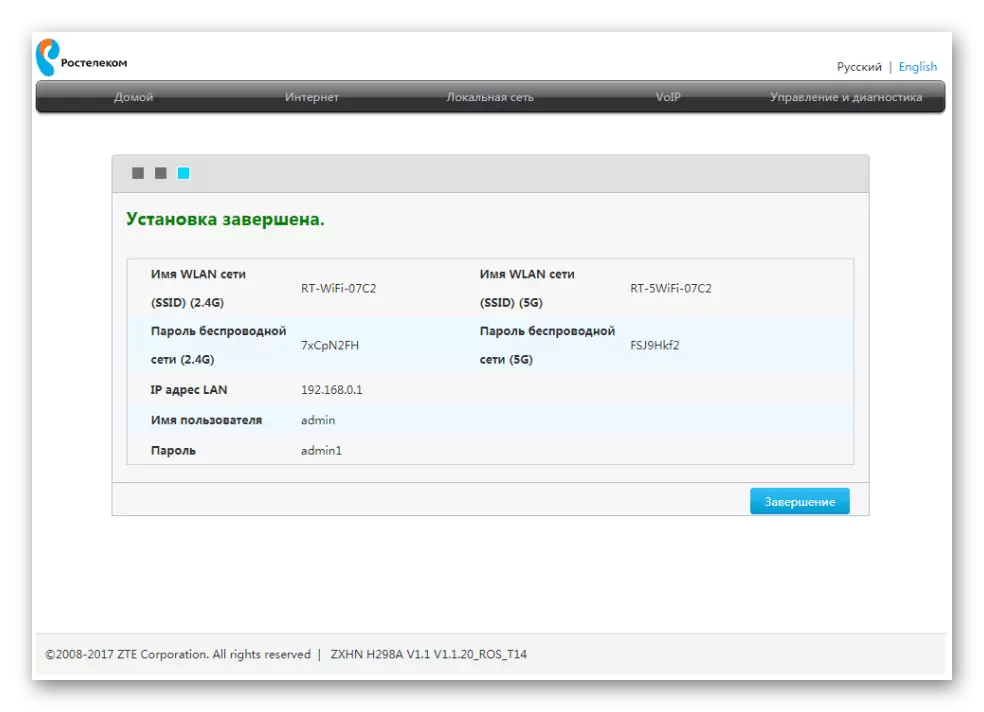


Cài đặt nhanh của bộ định tuyến ZTE gần Rostelecom
Đi đến phân tích trực tiếp của nhiệm vụ chính của tài liệu ngày nay. Loại cấu hình đầu tiên, về đó chúng ta muốn nói chuyện là sử dụng trình hướng dẫn thiết lập. Nhờ anh ta, toàn bộ quá trình được thực hiện theo nghĩa đen trong một số lần nhấp và không gây ra vấn đề ngay cả ở người dùng mới bắt đầu.
- Ở trên tab đầu tiên "Trang chủ" trong trung tâm web, nhấp vào nút "Đăng nhập vào trình hướng dẫn cài đặt", nằm ở bên phải ở trên.
- Chọn một chi nhánh của công ty cung cấp dịch vụ kết nối Internet, sau đó chỉ định thành phố của bạn và một kế hoạch thuế quan. Thông thường, khách hàng Rostelecom có được Internet + TV, vì vậy chúng tôi hiện tập trung vào chương trình thuế quan này. Trước khi nhấp vào nút "Tiếp theo", hãy kiểm tra tính chính xác của thông tin đã nhập.
- Bây giờ biểu mẫu cấu hình WAN bây giờ sẽ xuất hiện. Số lượng và loại tham số được hiển thị sẽ phụ thuộc vào giao thức nào sử dụng nhánh đã chọn. Thông thường nhất là PPPoE, vì vậy bạn chỉ cần nhập tên người dùng và mật khẩu. Thông tin này phải được đánh vần trong hợp đồng với nhà cung cấp hoặc hướng dẫn chính thức từ nó. Nó liên quan đến quy tắc và tất cả các giao thức khác, bao gồm IP tĩnh và DHCP. Đặt tất cả các tham số được thực hiện chính xác theo hướng dẫn từ nhà cung cấp dịch vụ Internet.
- Khi IPTV được chọn, cổng LAN được chỉ định lần đầu tiên, cáp từ TV sẽ được kết nối. Kiểm tra mục thích hợp, rồi bấm vào nút "Tiếp theo".
- Đặt các tham số của các điểm truy cập không dây, nếu điều này chưa được thực hiện ở kết nối đầu tiên với giao diện web. Chúng tôi đã nói về tất cả các tham số có trong mẫu này, vì vậy chúng tôi sẽ không lặp lại về tính đúng đắn của việc điền vào.
- Kiểm tra thông tin về các tùy chọn chỉ được cài đặt. Nếu họ sắp xếp bạn, áp dụng các thay đổi.
- Ứng dụng Cấu hình sẽ mất một thời gian, những gì sẽ được ghi trong cửa sổ tiếp theo của trình hướng dẫn thiết lập.
- Bộ định tuyến sẽ được tự động khởi động lại, và sau đó một thông báo xuất hiện trên màn hình về tính khả dụng của nó để hoạt động.



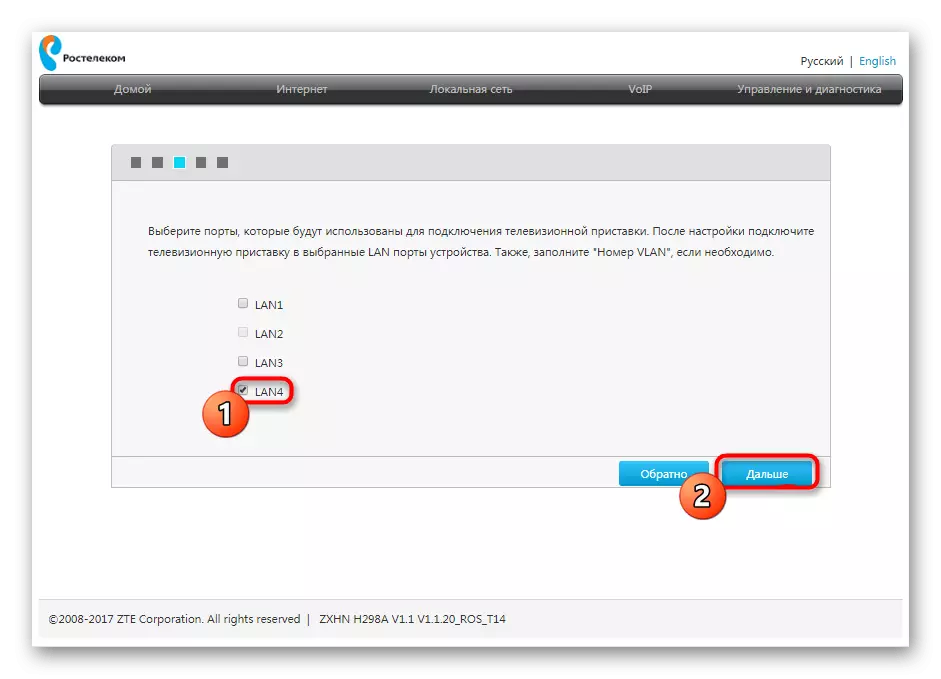
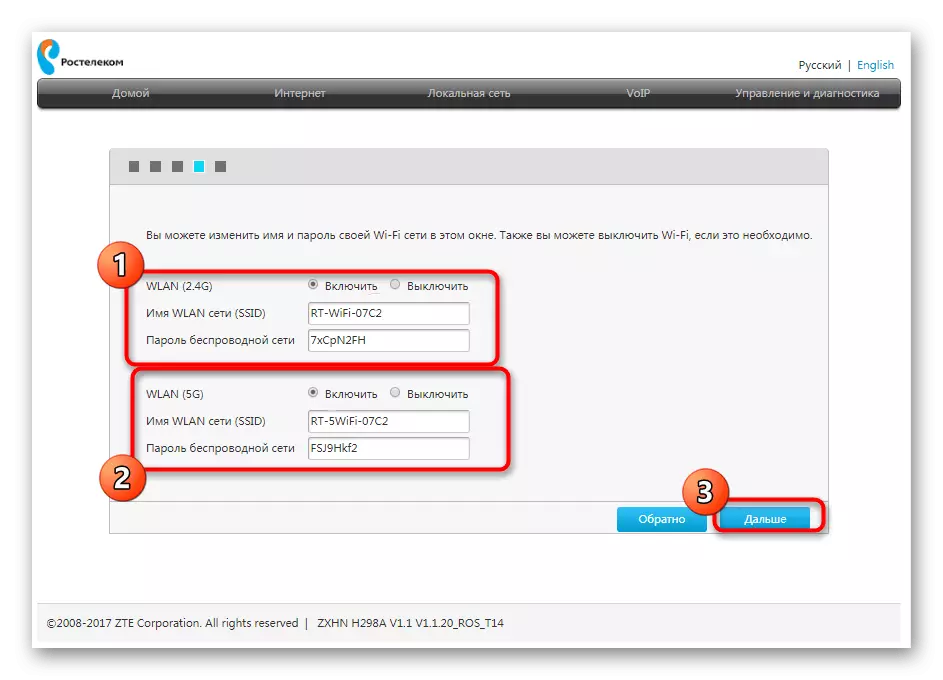



Chuyển đến Tương tác với trình duyệt và các chương trình khác tùy thuộc vào Internet sau khi bật hoàn toàn trên thiết bị. Nếu không có quyền truy cập vào mạng, nhưng đồng thời bạn tự tin vào tính đúng đắn của cấu hình, hãy tham khảo đường dây nóng của nhà cung cấp dịch vụ Internet để giải quyết vấn đề kết quả.
Điều chỉnh thủ công của bộ định tuyến ZTE gần Rostelecom
Quá trình điều chỉnh thủ công các bộ định tuyến ZTE gần Rostelecom phức tạp hơn một chút trước đây, vì người dùng cần thực hiện tất cả các bước tự mình. Tuy nhiên, trong sự hiện diện của kiến thức và thông tin cần thiết từ nhà cung cấp và hoạt động này sẽ không có vẻ khó khăn. Hãy phân tích riêng việc lựa chọn các tham số WAN và IPTV.Cấu hình mạng
Ngay lập tức cảnh báo bạn rằng trong giao diện web của một số mô hình bộ định tuyến từ ZTE, bạn không thể đặt tham số Wi-Fi ở chế độ thủ công, vì điều này được thực hiện khi bạn lần đầu tiên khởi động trung tâm Internet hoặc trong Trình hướng dẫn tùy chỉnh nhanh, chúng ta đã có nói trước đó. Người dùng chỉ có cơ hội để xác định các tham số của mạng WAN, mà chúng ta sẽ nói về bây giờ.
Thông qua bảng trên cùng, di chuyển đến tab Internet. Ở bên trái, chọn "Wan". Ở đây, mở rộng khối với tên giao thức, tương ứng với nhà cung cấp được cung cấp từ nhà cung cấp. Điền vào từng lĩnh vực theo dữ liệu được cung cấp. Trước khi nhấp vào nút "Xác nhận", hãy chắc chắn kiểm tra cài đặt chính xác.

Ngoài ra, chúng tôi tinh chỉnh thông tin cho chủ sở hữu của loại giao thức DHCP. Trong trường hợp này, không có trường nào cần phải được thay đổi, vì địa chỉ IP và mặt nạ mạng con sẽ được cài đặt dưới dạng tiêu chuẩn, điều này là chính xác. Đối với tất cả các giao thức khác, chúng được cấu hình nghiêm ngặt theo các quy tắc từ nhà cung cấp dịch vụ Internet. Không có nhiều hành động để đảm bảo kết nối chính xác trên mạng WAN không cần phải thực hiện.
Thiết lập IPTV.
Chúng tôi sẽ ảnh hưởng đến một quá trình quan trọng khác với nhiều chủ sở hữu bộ định tuyến từ ZTE phải đối mặt bằng cách kết nối Internet từ Rostelecom. Thực tế là IPTV cũng sẽ không hoạt động nhiều như vậy, vì nó không mặc định rằng các cài đặt Ethernet tương ứng bị thiếu. Chúng sẽ phải được đặt độc lập, như sau:
- Ở trên cùng một tab "Internet", mở danh mục "Ethernet" và nhấp vào "Tạo phần tử mới".
- Chỉ định IPTV làm tên kết nối, sau đó chỉ định loại "Kết nối cầu nối" và ngắt kết nối Vlan.
- Sau khi lưu các cài đặt, di chuyển đến phần "Cổng liên kết". Chọn chỉ có mục đã tạo và chỉ định kết nối LAN hoặc điểm truy cập không dây mà bạn muốn tô sáng cho IPTV. Sau đó, TV có thể được kết nối với bộ định tuyến duy nhất thông qua nguồn đã chọn.
- Ngoài "Multicast", hãy bật chế độ IGMP và đặt "IPTV" trong menu thả xuống "Kết nối Internet".



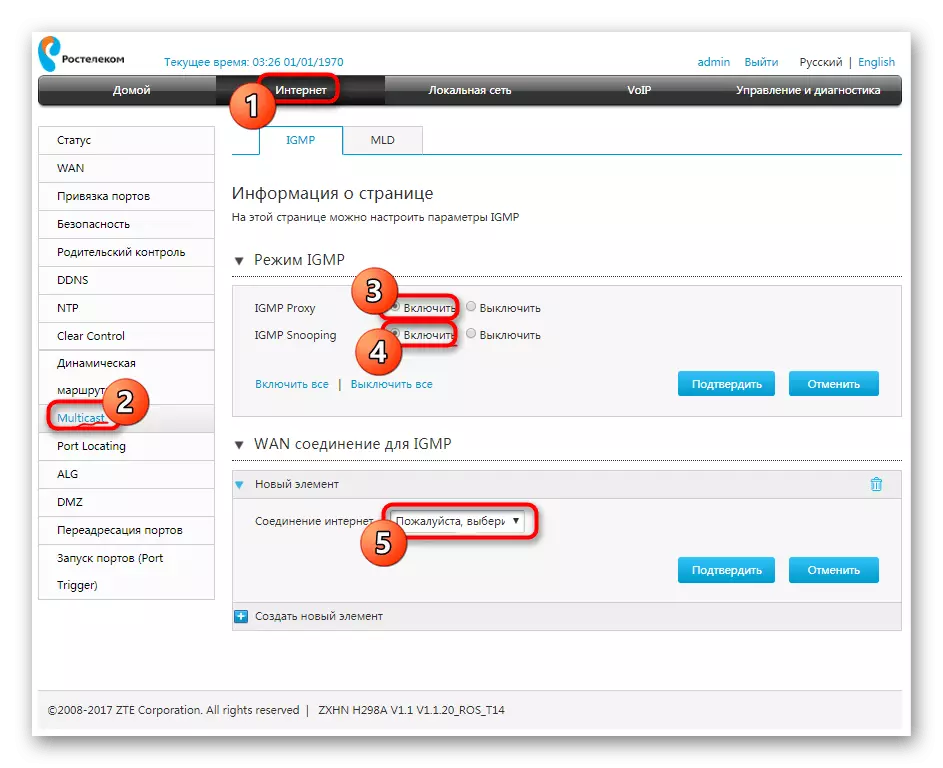
Để tham gia tất cả các thay đổi để khởi động lại bộ định tuyến và chỉ sau đó đi đến các kết nối của TV. Chọn một nguồn tín hiệu trên một thiết bị tương tự phụ thuộc vào loại phần mềm. Nếu bạn không quản lý để thực hiện độc lập để xem IPTV trên TV hoặc bảng điều khiển, hãy sử dụng các hướng dẫn cho thiết bị để tìm hiểu tất cả các biện pháp cấu hình bổ sung.
Cài đặt thêm
Vào cuối tài liệu ngày nay, chúng tôi muốn lưu ý rằng đôi khi cần phải cài đặt các tham số bổ sung, ví dụ, khi cung cấp quyền kiểm soát của cha mẹ hoặc lọc lưu lượng. Tất cả các hành động này trên các mô hình thiết bị mạng ZTE đều không bao gồm bất kể nhà cung cấp dịch vụ Internet đã chọn, vì vậy chúng tôi khuyên bạn nên làm quen với hướng dẫn chung về chủ đề này, sẽ đến một tài liệu khác trên trang web của chúng tôi trên liên kết bên dưới.
Đọc thêm: Đúng Bộ định tuyến ZTE
Chúng tôi chỉ hiểu với nguyên tắc cấu hình chính xác của các bộ định tuyến ZTE theo nhà cung cấp Rostelecom. Như có thể thấy, sẽ dễ hiểu rằng ngay cả một người dùng mới làm quen cũng dễ dàng, bởi vì điều chính là để biết thông tin cần điền vào các trường tương ứng.
